Google 広告の掲載方法: オンライン販売者向けの究極ガイド
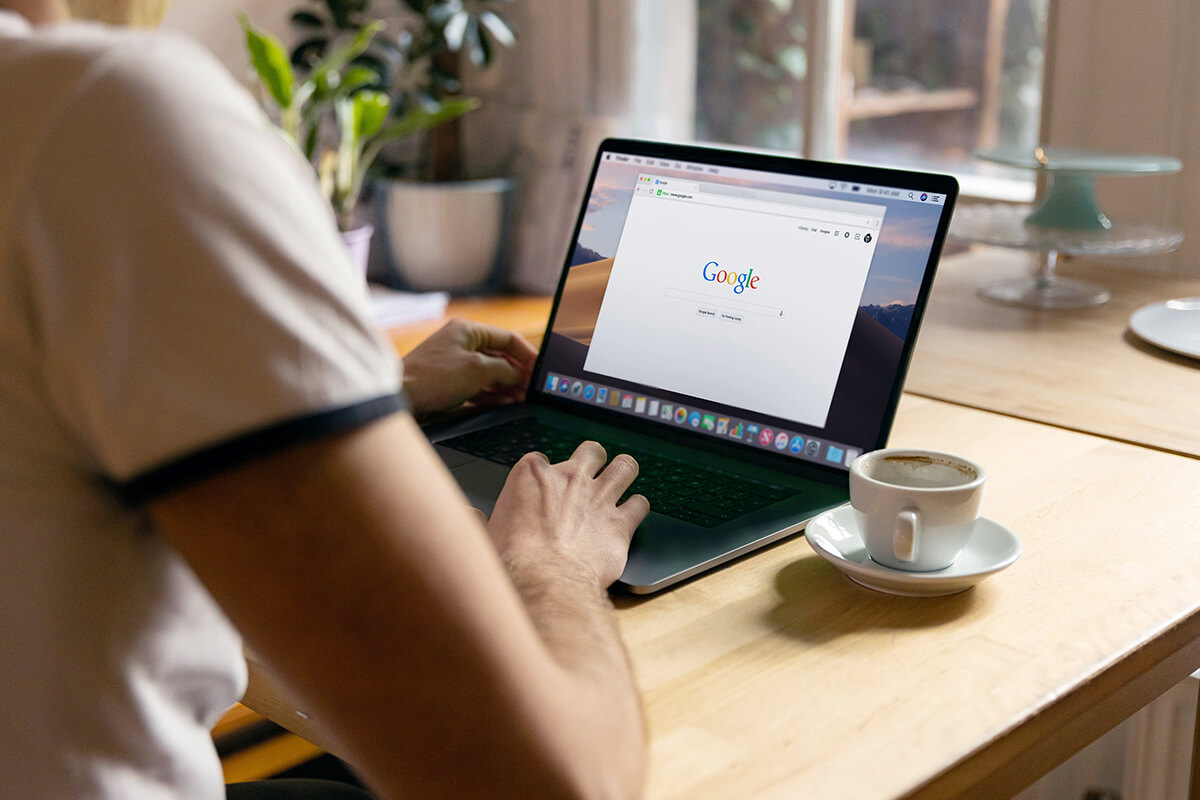
製品を顧客の前に迅速に届けて、10 倍の売上を得る方法があると想像してみてください。それがGoogle広告です。
Google は世界中で最もアクセス数の多い Web サイトです。平均訪問数が生成されます。 853億 毎月。広告チャネル、つまり Google 広告を使用することで、あなたのビジネスはターゲット ユーザーに最大限の露出を得ることができます。 80%以上 のグローバル企業が PPC (Pay Per Click) キャンペーンに Google 広告を使用しています。
Google 広告でビジネスを強化したいと考えているなら、ここは正しい場所です。この記事では、Google 広告を掲載する方法についての究極のガイドを提供します。さらに詳しく知りたい場合は、読み続けてください。
Google 広告とは何ですか?
Google 広告は、Google AdWords としても知られ、Google が開発した強力なオンライン広告プラットフォームです。これにより、検索エンジンやパートナー Web サイトを含む Google の広大なネットワーク全体で広告を作成、管理、表示できるようになります。このプラットフォームを通じて、特定のキーワードや広告プレースメントに入札して宣伝することができます。 製品 またはサービス。
Google 広告はクリック課金型(PPC)モデルで動作します。クリック、インプレッション、その他の事前定義されたアクションなど、ユーザーが広告を操作した場合にのみ料金が発生します。このターゲットを絞ったアプローチにより、キャンペーンを特定の人口統計、地理的位置、ユーザーの行動に合わせて調整できます。視聴者に届く可能性が高まります。
Google 広告では、強力な分析および追跡ツールを使用して、キャンペーンのパフォーマンスを監視し、リアルタイムで戦略を調整し、広告を最適化して視認性とコンバージョン率を向上させることができます。
この多用途プラットフォームは、デジタル マーケティングの分野で極めて重要なツールとなっています。あらゆる規模の企業がオンラインでのプレゼンスを強化し、 マーケティング 目標。
Google 広告はどのように機能しますか?

Google 広告は、Google の検索エンジンや関連ウェブサイト上のユーザーへの広告の表示を容易にするオークションベースのシステムを通じて運営されています。製品やサービスに関連する特定のキーワードに入札します。クリックごとに支払う金額によって、ユーザーがキーワードを検索したときに広告が表示される可能性が決まります。
ただし、広告の掲載位置は入札額のみに依存するわけではありません。 Google は、広告の掲載場所を決定する際に、広告の品質、関連性、過去のパフォーマンスなどの要素も考慮します。ユーザーが関連キーワードを使用して検索を開始すると、そのキーワードで競合するすべての対象となる広告を考慮して、即時オークションが実行されます。受賞した広告は、多くの場合、オーガニック検索結果の上または下に表示されます。ユーザーが広告に関与した場合 (通常はクリックを通じて) にのみ料金が発生します。
このペイ・パー・クリック (PPC) モデルにより、実際のユーザー インタラクションに確実に投資することができます。 Google 広告では、人口統計、場所、デバイスの種類などに基づいてキャンペーンをカスタマイズするためのさまざまなターゲティング オプションも提供しています。この複雑なプロセスにより、対象ユーザーに効果的にリーチし、キャンペーンのパフォーマンスを追跡し、最適な結果を得るために戦略を調整することができます。
Google 広告には価値があるのか?
プライバシー設定により、一部の顧客が広告をどのように操作するかを Google 広告で追跡するのが難しい場合があります。しかし、この広告ツールは、 まだ使う価値がある。他の広告戦略と比較すると、 ソーシャルメディア マーケティングやSEO(検索エンジン最適化)など、短期間で商品の認知度を高めるにはGoogle広告が効果的です。
Google 広告を使用すると、ユーザーの人口統計、地域、広告への関与方法に応じて、ユーザーをより正確にターゲティングできます。 Google の広範なリーチにより、潜在的な顧客が頻繁にアクセスする検索結果やウェブサイトに広告が確実に表示されます。
同時に、このプラットフォームでは広告のパフォーマンスを詳細に分析できます。そのため、データに基づいた調整を行って、リアルタイムで ROI (投資収益率) を向上させることができます。
Google 広告を正しく実行すると、ブランドの認知度が高まり、ウェブサイトのトラフィックが増加し、コンバージョンが促進されるため、大きな利益が得られます。
Google 広告の種類
特定のマーケティング目標を達成し、広告のパフォーマンスを最大化するために、Google 広告では選択できる数種類の広告キャンペーンを提供しています。
検索広告
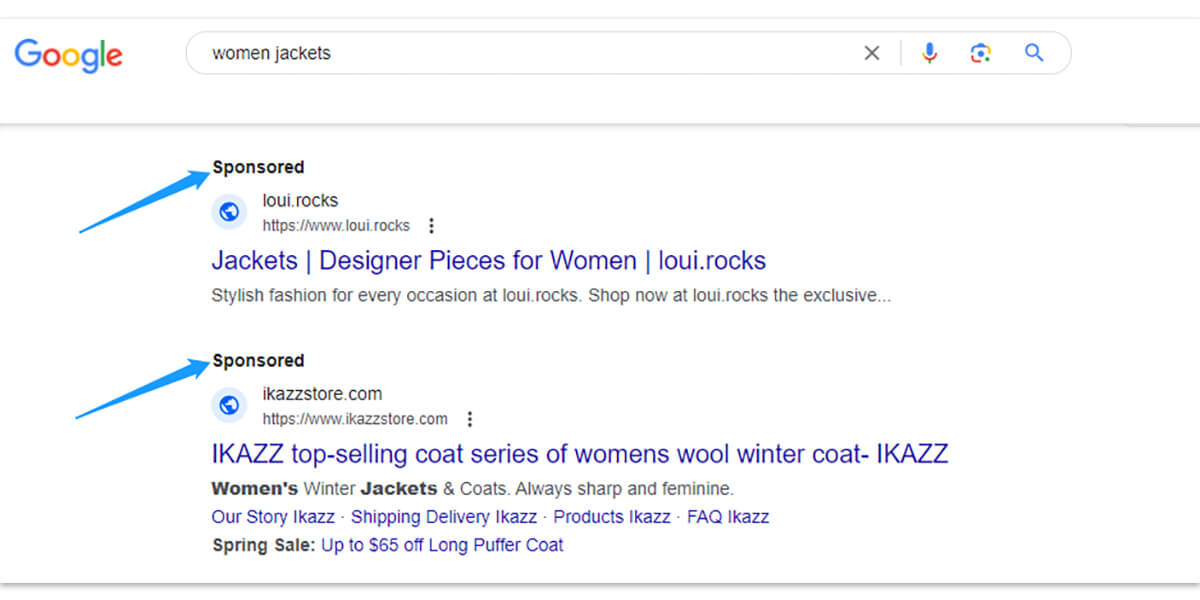
検索広告は、ユーザーが特定のキーワードを検索したときに Google 検索結果ページの上部または下部に表示されるテキストベースの広告です。製品やサービスに関連するキーワードに入札すると、ユーザーがそれらのキーワードを Google に入力すると広告が表示されます。
このタイプの広告は、テキストを書いてキーワードを選択するだけで簡単に設定できます。あなたが提供するものを積極的に検索している人々に広告を表示できるため、Web サイトへの見込み客やトラフィックを促進するのに役立ちます。
ディスプレイ広告
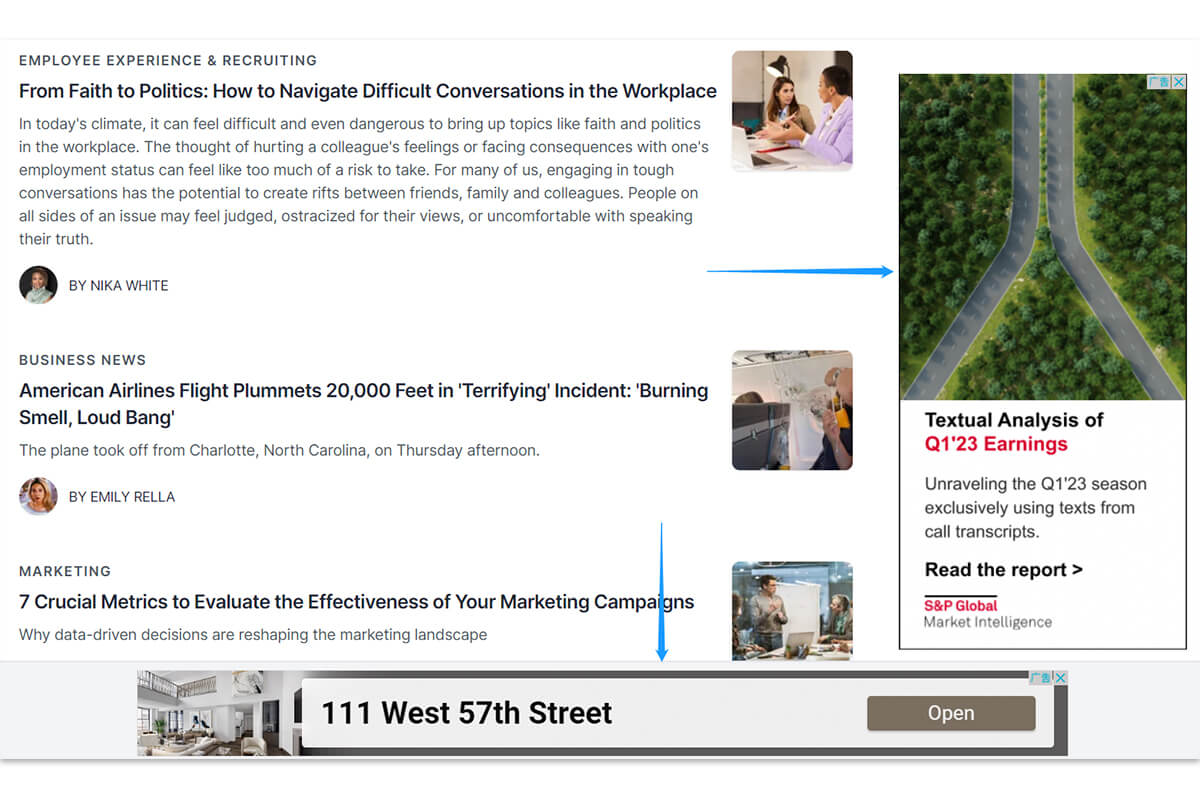
ディスプレイ広告 は、Google のディスプレイ ネットワーク内の関連性の高いユーザーにリーチできるビジュアル広告です。これらの広告には画像が含まれており、 アニメーションビデオ、インタラクティブな要素。これらは、何百万ものウェブサイト、アプリ、Google 所有のプロパティに表示される可能性があります。 YouTube そしてGmail。
ディスプレイ キャンペーンを使用すると、ウェブサイトにアクセスしたことがあるユーザーやアプリを使用したことのあるユーザーに広告を表示することもできます。これは、Google 検索を超えてリーチを拡大し、ブランド認知度を高めるための優れた方法です。
ファインド広告
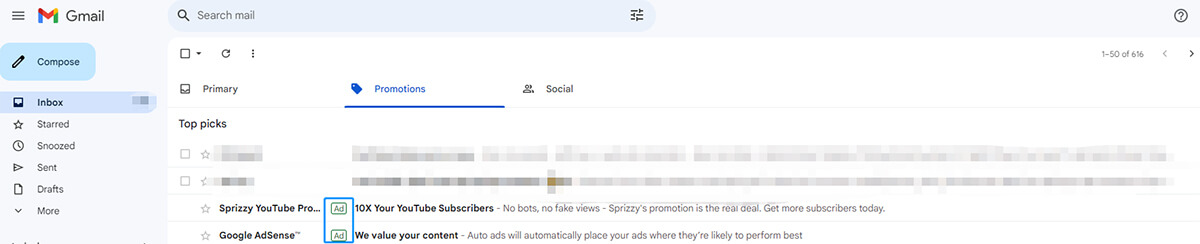
ファインド広告は、YouTube のホーム フィードと Watch Next フィード、Discover、Gmail のプロモーション タブとソーシャル タブに表示される視覚的で刺激的な広告です。
このタイプの Google 広告は、1 つのキャンペーンでブランドを見つけて関心を持っている人々にリーチするのに役立ちます。見出し、画像、ロゴなどの広告アセットが完成すると、Google は設定した入札目標と予算を使用して、関心の高い顧客に広告を表示します。ファインド広告を使用すると、Google サービスで毎月最大 30 億人のユーザーにリーチできるチャンスがあります。
ショッピング広告
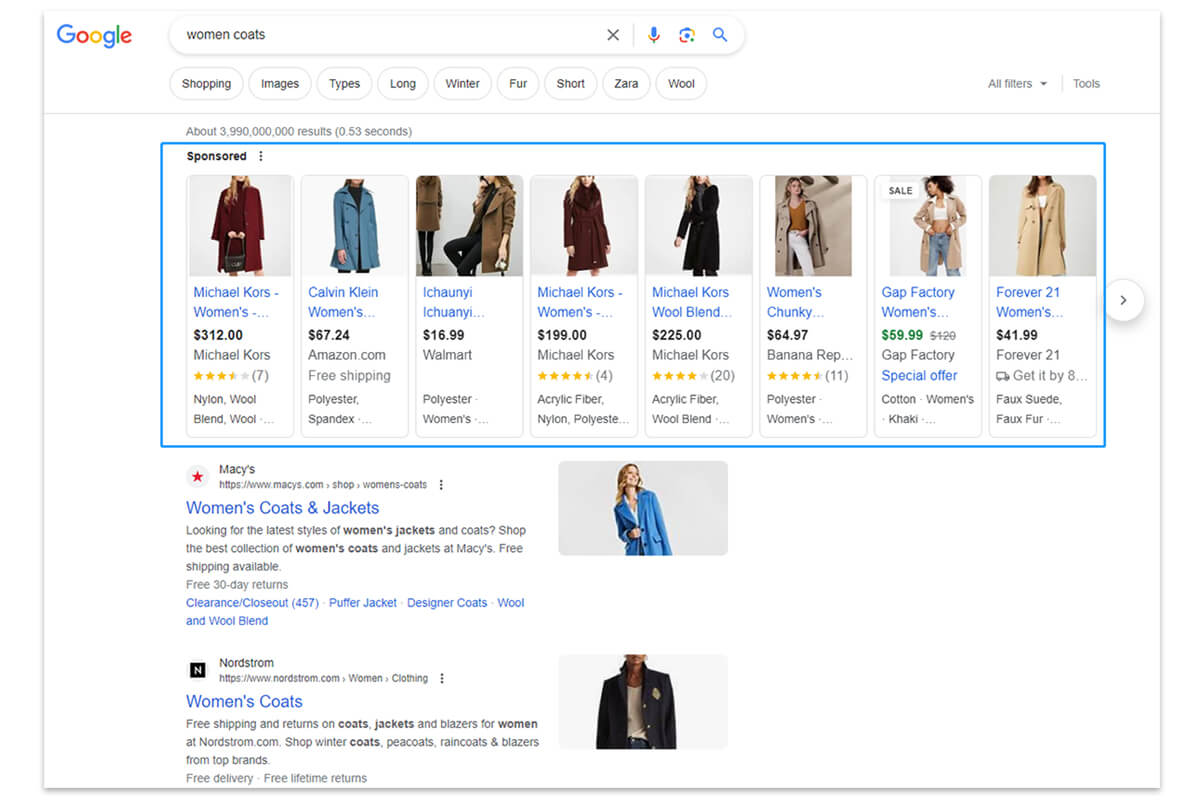
ショッピング広告は検索結果と Google ショッピング タブに表示されます。通常、製品画像、価格、タイトル、企業名が表示されます。この種のキャンペーンは、潜在的な購入者に製品を直接紹介する効果的な方法を提供します。顧客がブラウザで商品を検索すると、重要な情報が表示された結果が表示されます。
動画広告
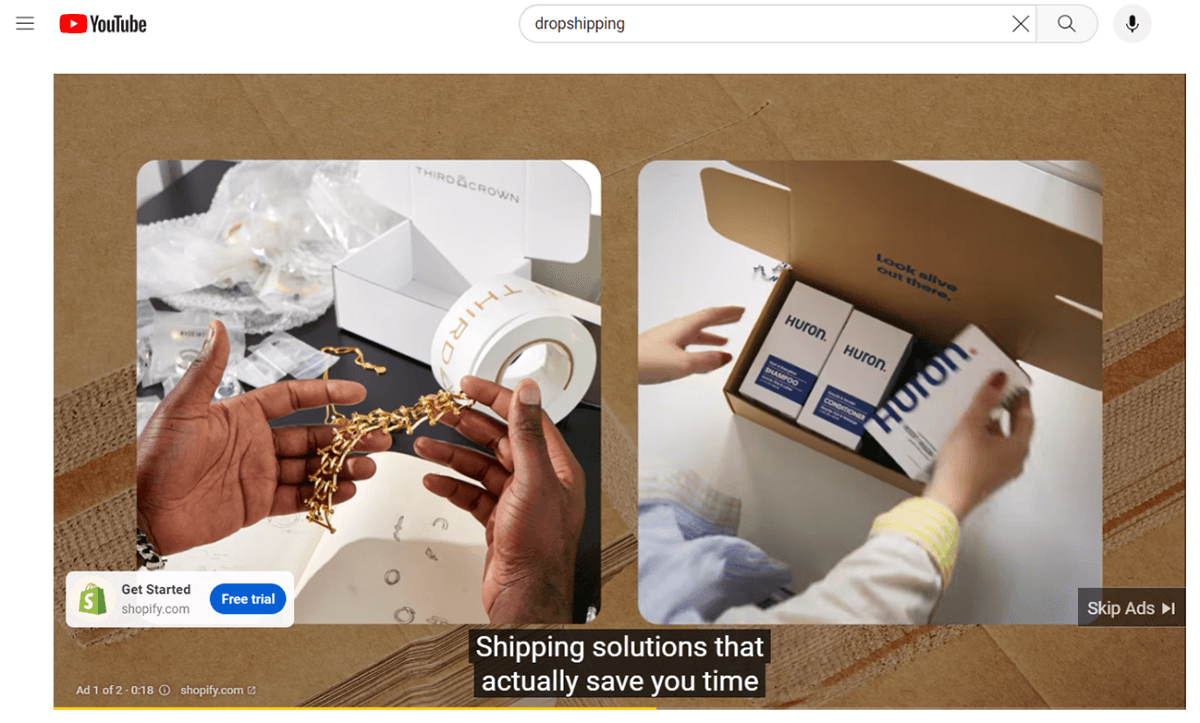
動画広告は YouTube および Google のディスプレイ ネットワーク全体に表示されます。広告主はビデオ コンテンツを作成し、ターゲティング オプションを使用して、特定の人口統計、興味、行動にリーチできます。
スキップ可能なインストリーム広告、スキップ不可能なインストリーム広告、ビデオ ディスカバリー広告など、さまざまな動画広告フォーマットがあります。一部の動画広告は、ブランドの一般的な認知度を高めるために使用されます。コンバージョンを促進したり、Web サイトで人々に購入してもらうことを目的としたものもあります。
アプリ広告
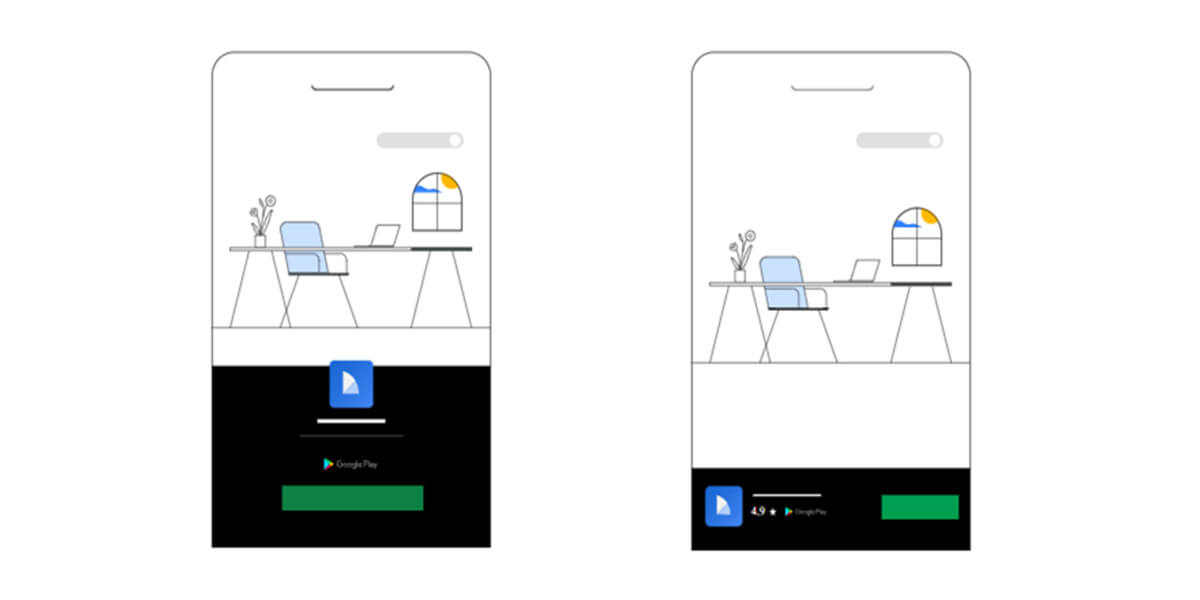
これらの広告は、新しいアプリ ユーザーを見つけてアプリ内での売上を増やすことを目的としています。このような広告を使用して、検索、ディスプレイ、再生、YouTube でアプリを表示できます。 Google の AI を活用したターゲティング、入札、広告作成により、最適なパフォーマンスを実現するキャンペーンを簡単に実行できます。
Google 広告の運用方法
Google 広告を使い始めるのは、初心者にとっては少し複雑かもしれません。
ただし、完全なガイドがあれば、キャンペーンを効率的に設定できます。
Google 広告を効果的に運用するための手順は次のとおりです。
Step1 Google広告アカウントを作成する
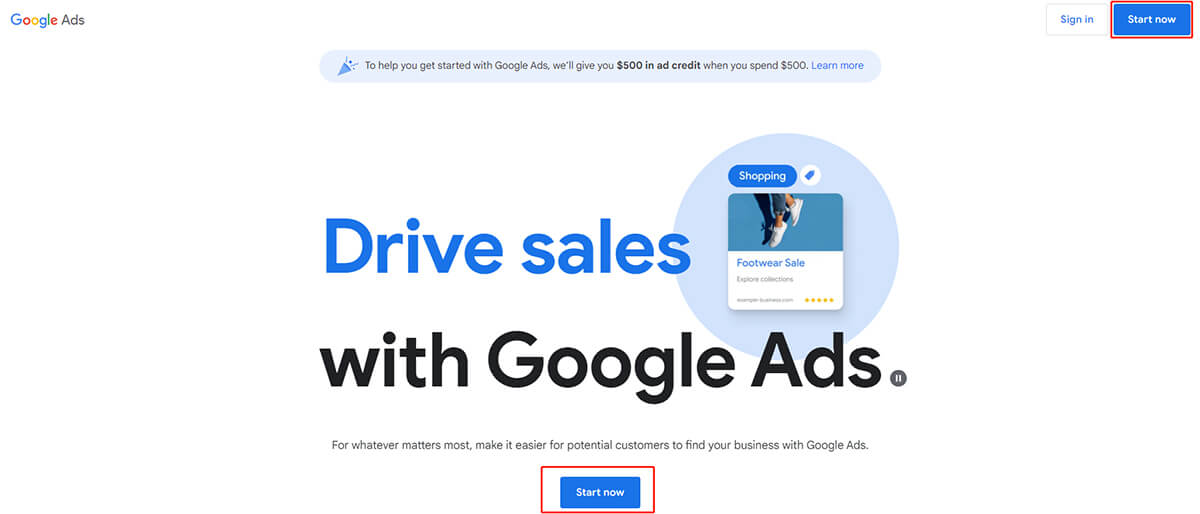
キャンペーンを設定する前に、Google 広告アカウントを登録する必要があります。 Google 広告のホームページにアクセスし、[今すぐ開始] をクリックしてください。 登録プロセスを開始する.
ステップ2「エキスパートモードに切り替える」をクリックします。“
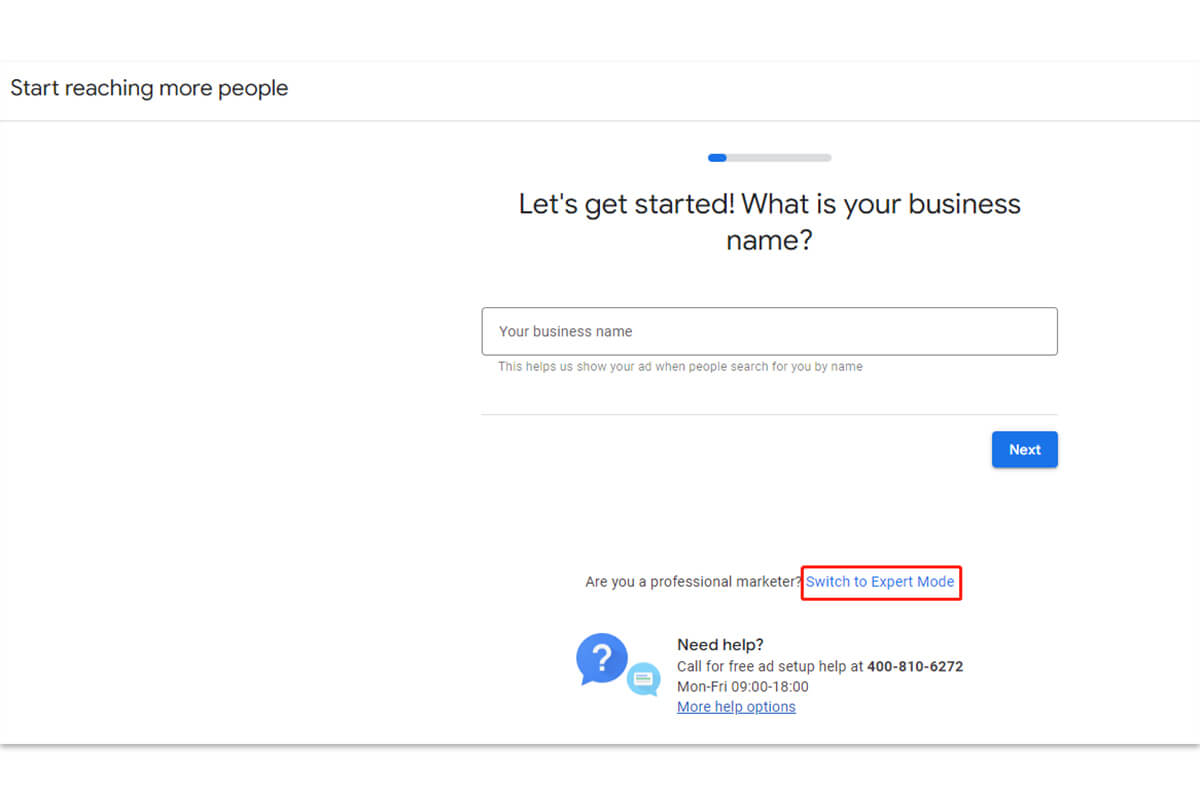
Google 広告アカウントにログインしたら、今すぐ Google 広告を作成できます。
デフォルトでは、スマート モードになっており、ビジネス目標とターゲット領域を選択します。その後、Google は AI を使用して、目標に合わせた実際の結果を提供します。スマート広告を実行すると、広告の設定と管理にかかる時間が節約されますが、エキスパート モードではこれらの点でより柔軟に対応できます。
ステップ 3 目的を選択してください
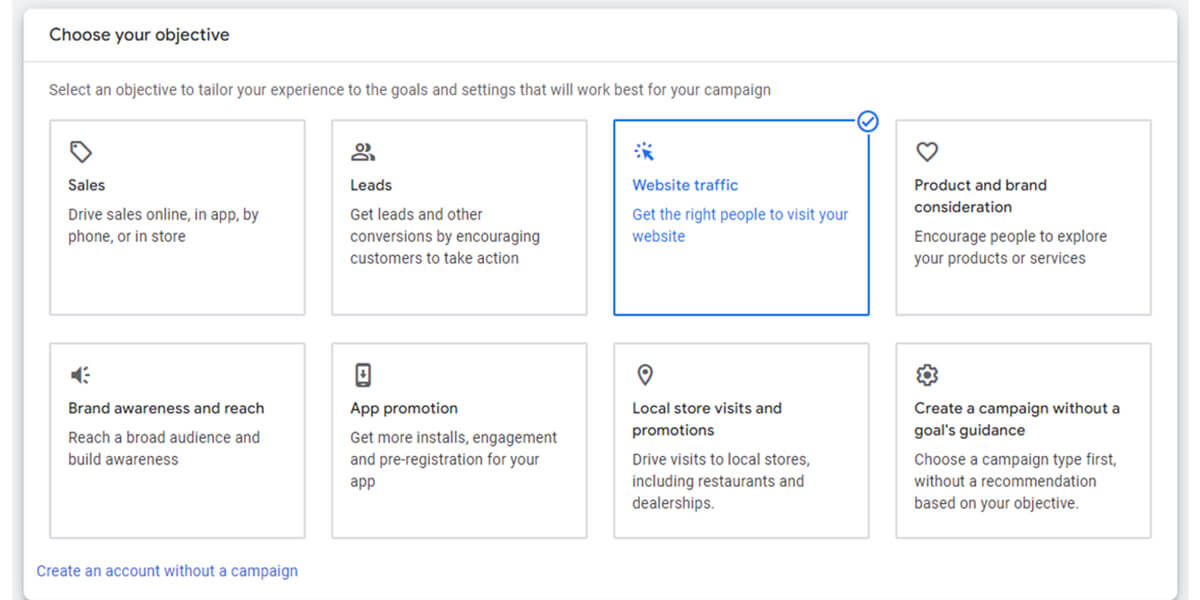
Google 広告から何を得たいですか?売上、リード、トラフィックを促進したいですか?それともブランド認知度を高めたいですか?
目標はキャンペーンの成功に大きな影響を与えます。目標を選択すると、Google 広告は目標の達成に役立つ関連する推奨機能を案内します。したがって、広告を最大限に活用するには、目的を明確にし、それを指定してください。
Web サイトへのアクセスを増やすために Google 広告を使用している場合は、「Web サイトのトラフィック」を選択できます。このブロックをクリックすると、推奨される広告タイプがいくつか表示されます。
ここでは、キャンペーンを開始するための例として検索広告を取り上げます。
検索キャンペーンを選択し、ストアの URL を入力して、[続行] をクリックします。
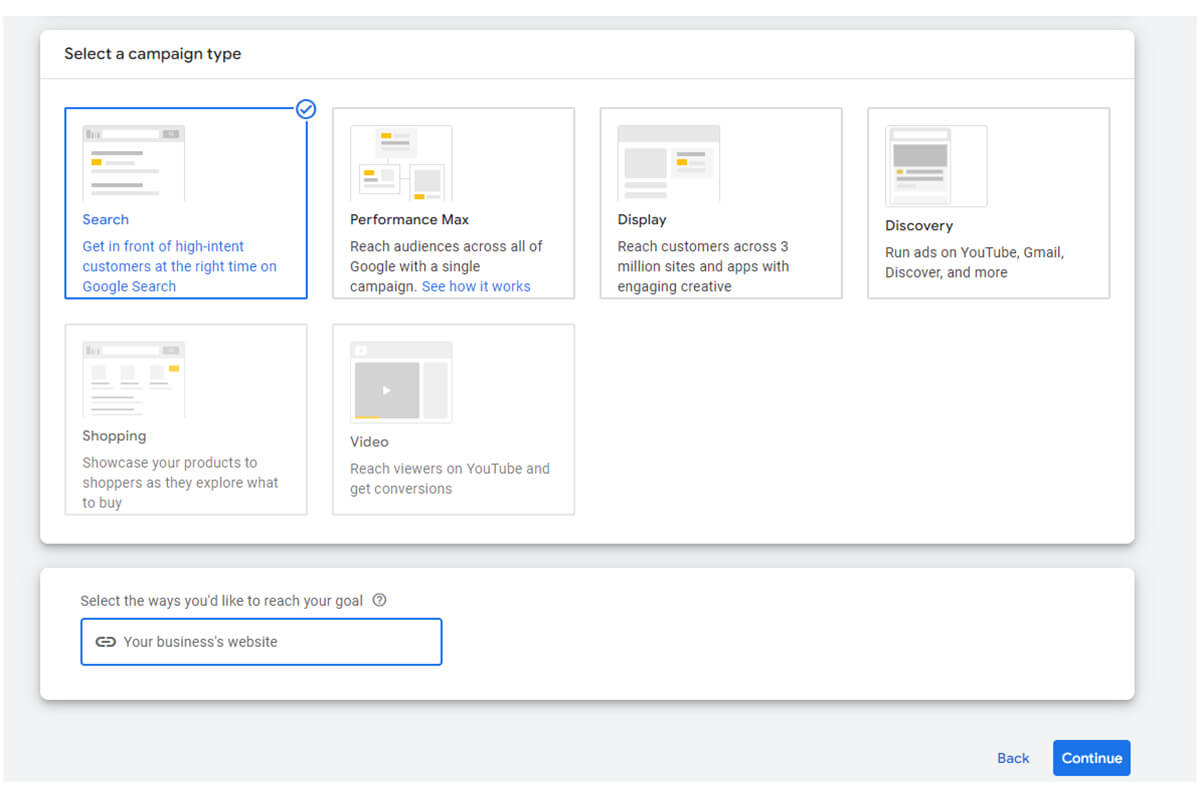
ステップ 4 キャンペーン設定を選択します
1) キャンペーン名を記入します

明確で関連性の高いキャンペーン名は、複数のキャンペーンがある場合に広告を管理するのに役立ちます。店舗で女の子向けのスカートを宣伝している場合は、キャンペーン名を「Search-girls' スカート」にすることができます。
2) ネットワークを選択します
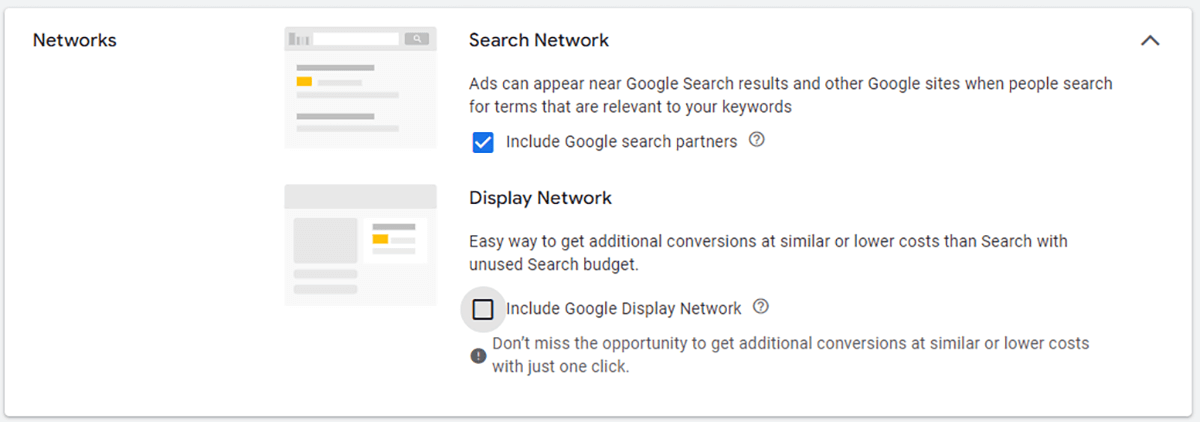
検索ネットワークを使用すると、ユーザーがキーワードに関連する用語を検索したときに、Google 検索結果ページや他の Google サイトに広告が表示されます。ディスプレイ ネットワークを使用すると、Google パートナーのウェブサイトやアプリで幅広い潜在顧客にリーチできます。
検索ネットワークを使用すると、製品を購入する可能性が高い、より具体的なターゲットにリーチできます。売上と見込み顧客の増加は計画しているが、ブランド認知度は増加させない計画がある場合は、ディスプレイ ネットワークよりもメリットがあります。
3) ターゲティングと視聴者層
このセクションでは、場所、言語、視聴者セグメントに応じて広告を表示する対象を選択します。
所在地
設定した場所に住んでいる人、定期的に住んでいる人、またはその場所に興味を示している人を広告のターゲットに設定します。 Google 広告では、国全体、都市や準州など国内の地域、または場所の半径範囲に至るまで、さまざまなターゲット地域にアクセスできます。
半径ターゲティングを使用すると、ターゲットとするエリアのサイズを制御できます。小さな近隣地域に焦点を当てたいか、より広い地域の視聴者にリーチしたいかなど、ビジネス目標に基づいて半径を調整できます。
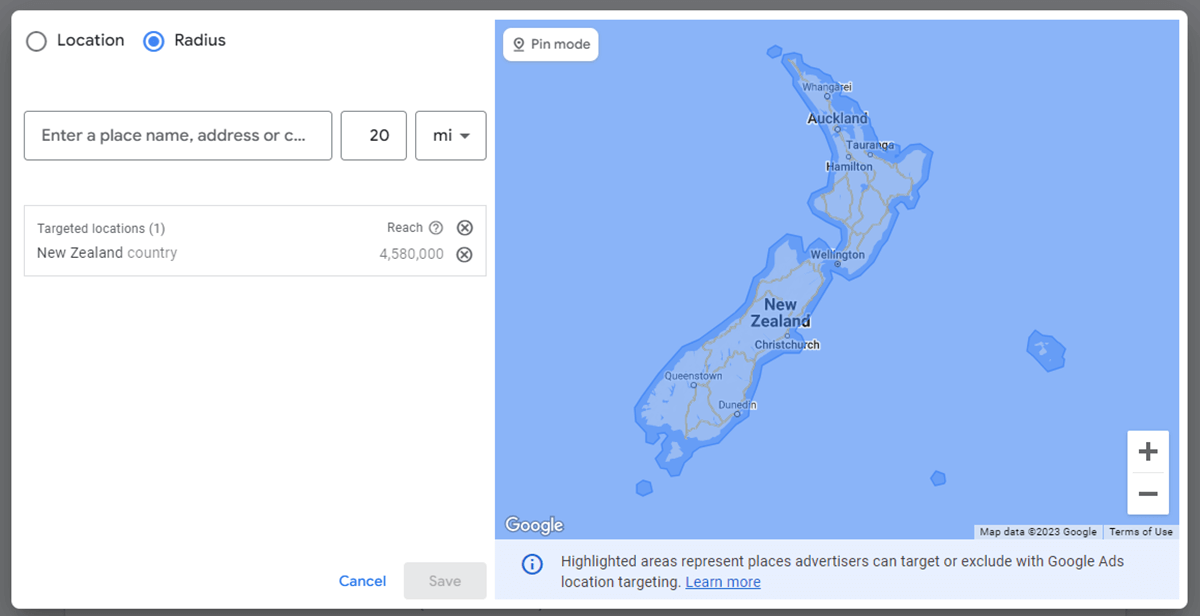
ROI を向上させるために、あなたと取引できない人を除外することもできます。たとえば、ニュージーランドに販売し、この国をターゲット地域として選択した場合です。しかし、あなたが出荷していないブラジルの人々はニュージーランドに興味を示しています。彼らを除外しないと、たとえ広告をクリックしたとしてもお金を無駄にしている可能性があります。
言語

顧客が話す、または理解できる言語を選択する必要があります。広告で使用されている言語を読んで理解できるのは彼らだけなので、より多くのコンバージョンを促進するチャンスがあります。
視聴者セグメント
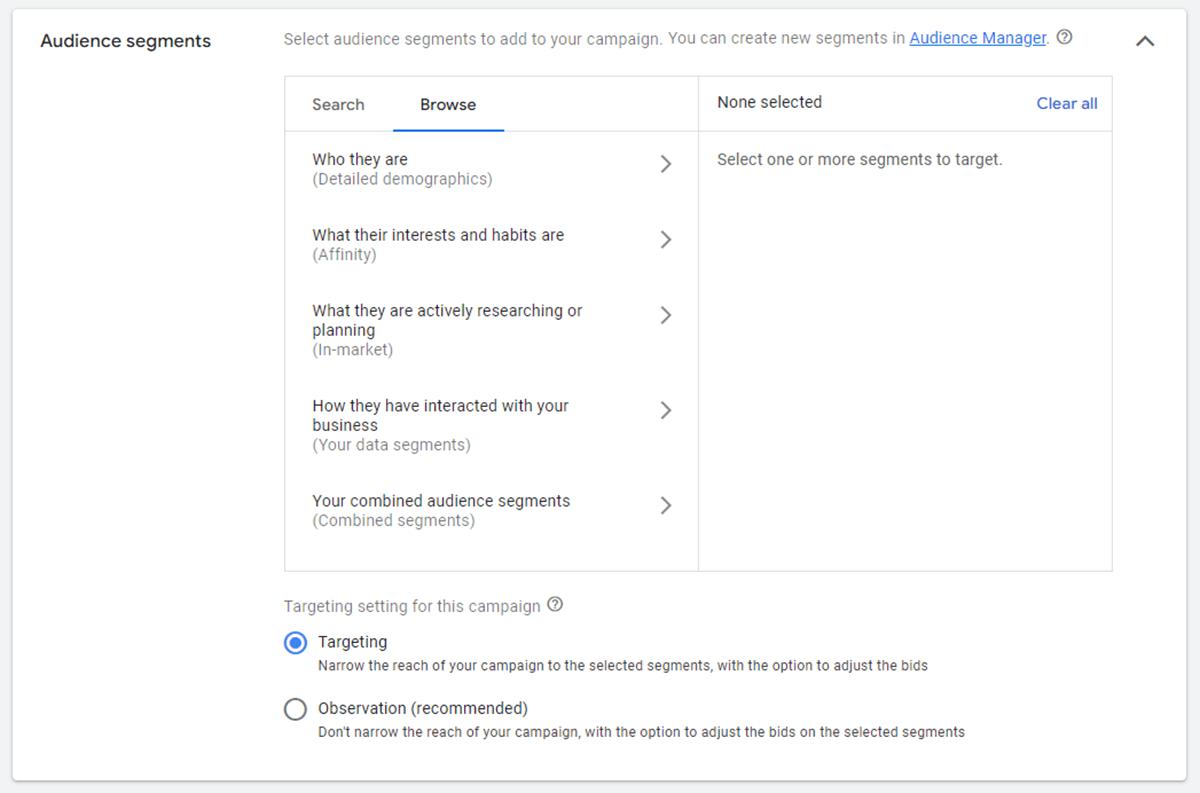
オーディエンス セグメントの選択は、効果的な Google 広告キャンペーンを設定するために重要です。特定の視聴者セグメントを定義してターゲティングすることで、適切なタイミングで適切な人々に広告を確実に届けることができます。
適切な人にリーチするには、自分の目的を定義する必要があります。 観客 年齢、性別、収入レベル、教育レベル、婚姻状況などの人口統計に基づいて決定されます。また、価値観、ライフスタイル、購買行動などの心理学的要素も考慮してください。具体的であればあるほど、視聴者の共感を呼ぶ広告コンテンツをより適切に調整できます。
対象ユーザーのペルソナがよくわからない場合は、Google 広告が提供するオプションからターゲット ユーザーを直接選択できます。
4) 予算と入札
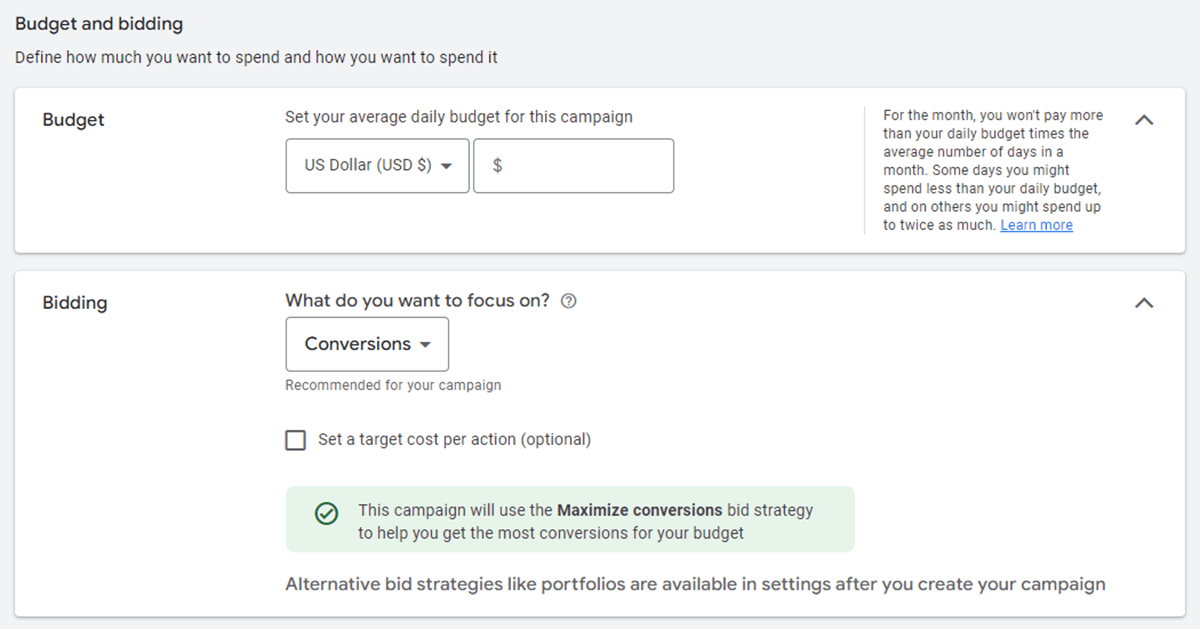
予算とは、毎日の広告キャンペーンに費やすことができる金額です。 Google 広告の平均クリック単価は次のとおりです。 $1~$2。キャンペーンで 10 回のクリックを獲得したい場合は、1 日の予算を $10 以上に設定できます。予算を計算するもう 1 つの方法は、月の予算を 30.4 で割ることです。この数字は 1 か月の平均日数です。
予算を設定しても、それを毎日使うわけではありません。キャンペーンの表示回数やクリック数が増えると、Google が予算を高く調整することがあります。広告とのインタラクションが少ない場合、1 日の費用が $10 より低くなる場合があります。 1 日の平均予算はいつでも、何度でも変更できます。
入札額は広告の掲載順位に直接影響します。しかし、配置に影響を与える要因はそれだけではありません。 Google は、順位を決定する際に広告の品質も考慮します。したがって、競合他社を超えるチャンスはまだあります。しかし通常、広告への入札単価が低いほど、獲得できるコンバージョンは少なくなります。
さらに、Google 広告では、さまざまなキャンペーン目標に合わせてさまざまな入札戦略を提供しています。コンバージョン、クリック、インプレッションシェアに対して支払いを選択することもできます。
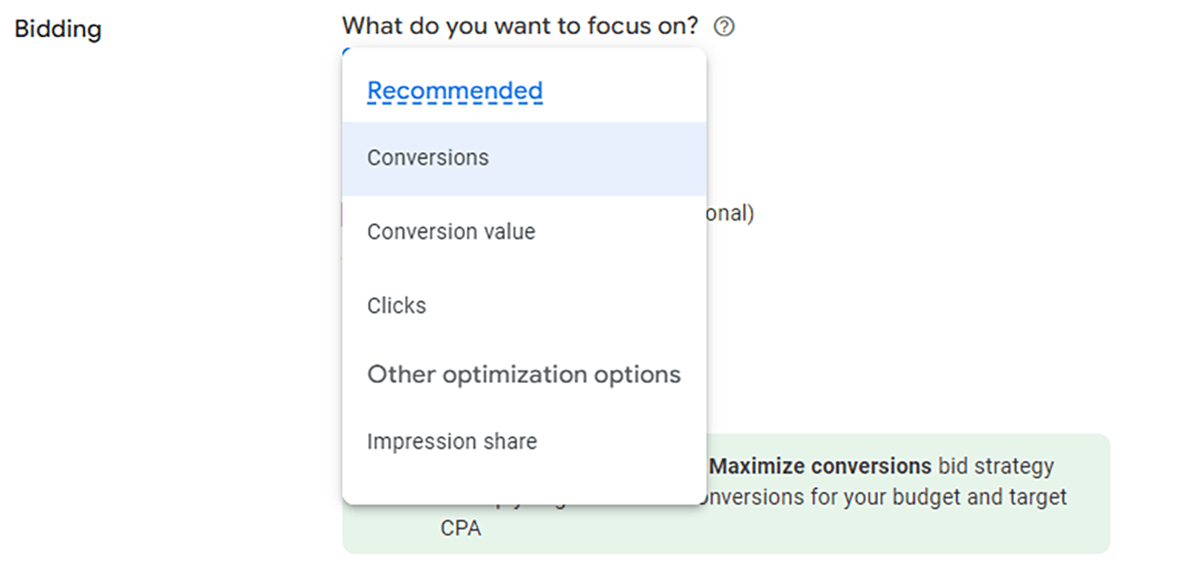
ステップ 5 広告グループを設定する
広告グループはキャンペーンを構成します。キャンペーンでは、さまざまな広告グループを設定して、さまざまなタイプの製品やサービスを宣伝できます。デザートを販売している場合、クッキー、ケーキ、パイの広告グループを作成できます。次に、これらの商品に関連するキーワードを追加します。 Google から提案されたキーワードを使用し、他のキーワードを編集または追加するのが賢明な方法です。
キーワードの一致タイプには、部分一致、フレーズ一致、完全一致があります。
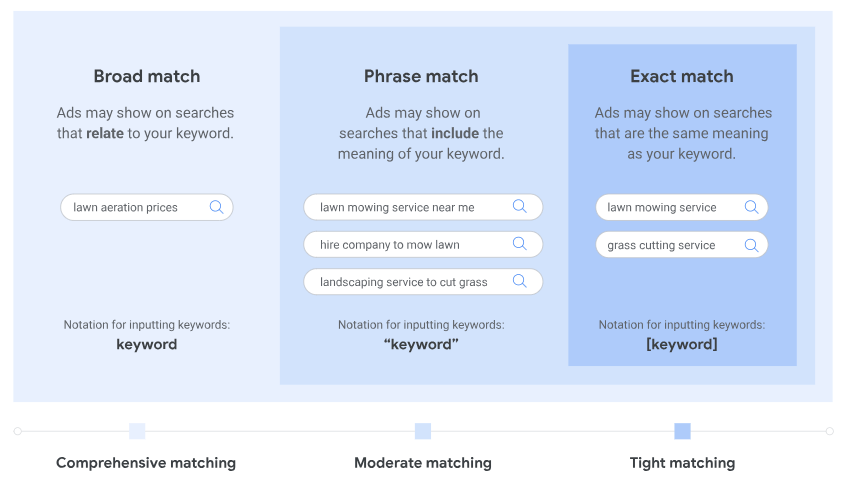
部分一致
部分一致は、最も柔軟な一致タイプです。部分一致を使用すると、同義語、スペルミス、複数形、その他の関連するバリエーションを含むキーワードのバリエーションに対して広告が表示されることがあります。これは、より幅広い視聴者にリーチするのに役立ちます。ただし、無関係な検索やターゲットが絞られていない検索に対して広告が表示される場合があります。そして予算はすぐになくなってしまいます。
たとえば、部分一致キーワードが女性用ドレスの場合、女性用服や女性用スカートなどの検索に対して広告が表示される可能性があります。
フレーズマッチ
フレーズ一致は部分一致よりも制限が厳しくなりますが、それでもある程度の柔軟性は考慮されています。このマッチ タイプを使用すると、指定した語句が完全に含まれる検索に対して広告が表示されますが、追加の単語を含めることもできます。いずれの場合も、検索にはキーワードの意味が含まれます。これは、リーチと関連性の間の適度なバランスを維持するのに役立ちます。
フレーズ一致キーワードが「ドレス」であるとすると、顧客が「中国製のドレス」または「グリーン ドレス オンライン」を検索したときに広告が表示されます。
完全に一致
完全一致は、最も具体的で対象を絞った一致タイプです。完全一致では、ユーザーの検索がキーワードと同じ意味である場合にのみ広告が表示されます。これにより、高い関連性が確保されますが、リーチが制限される可能性があります。完全一致キーワードが [最高のスマートフォン] の場合、広告は [最高のスマートフォン] や [最高評価のスマートフォン] などの検索に対してのみ表示されます。
チップ: 同じテーマの下にさまざまな広告グループを設定して広告の掲載結果を比較し、より高い ROI が得られるように設定を調整します。
ステップ 6 広告を作成する
広告グループを作成したら、広告を作成します。広告グループには、同じテーマの下に複数の広告を含めることができます。
1.最終URLを入力
最終 URL はランディング ページであり、ユーザーが広告をクリックするとそこに誘導されます。ランディング ページが関連性が高く、モバイル対応であり、シームレスなユーザー エクスペリエンスを提供するようにしてください。
2. 表示パスを記述する
表示パスは URL の一部であり、通常は見出しの上に表示されます。
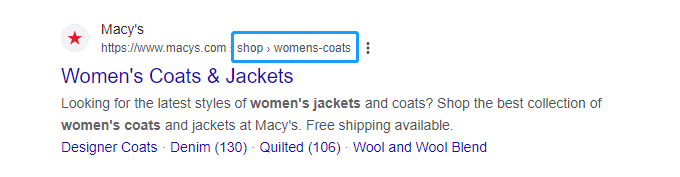
表示パスは最終 URL のテキストと同じである必要はありませんが、顧客に何を期待するかを伝える必要があります。
たとえば、このシャツを宣伝しているのですが、URL のテキストが非常に長いとします。顧客が広告をクリックした後に何が得られるかを知るのは困難です。表示パスが 女性 > シャツ、 視聴者がどこに向けられるのかを認識しやすくなります。
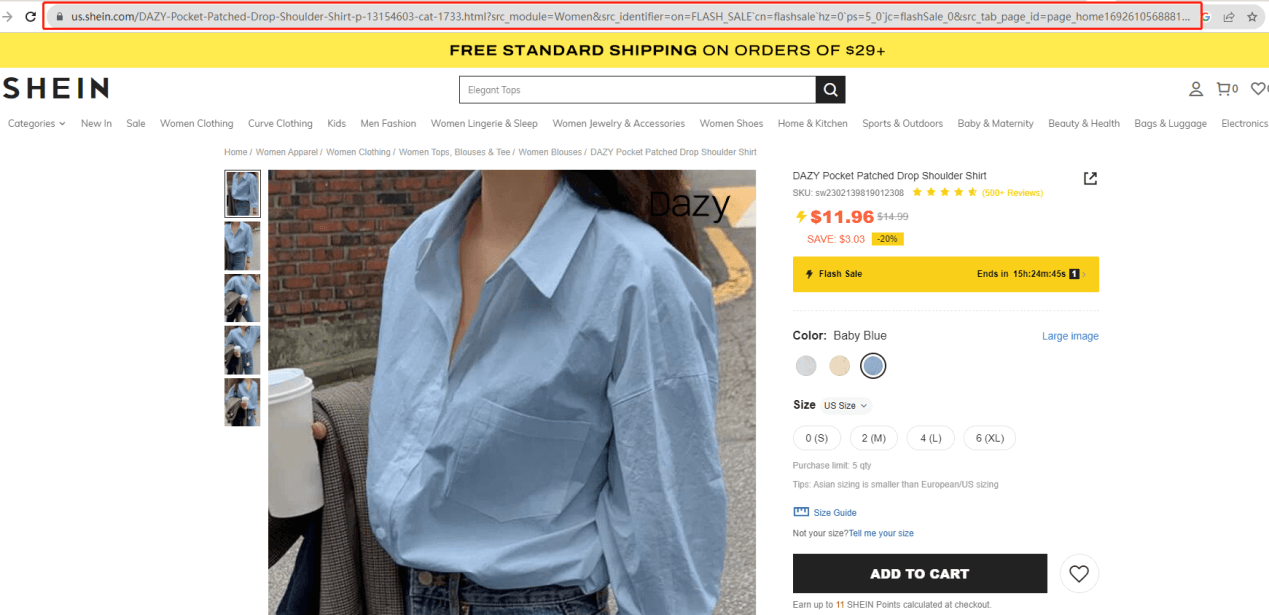
3. 見出しと説明を書く
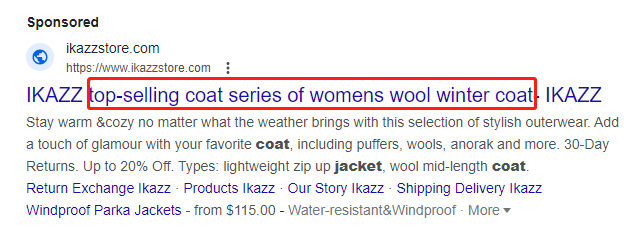
見出しは視聴者が最初に目にするものです。強力な見出しは注目を集め、顧客を広告に興味を持ってもらいます。良い見出しを作成するには、次のヒントを参照してください。
- 見出しに商品やサービスのキーワードを含める
- 顧客にとっての主なメリットやソリューションを強調する
- 数字や統計を使用して信頼性を高める
- コンテンツに明確なCTA(行動喚起)を組み込む
- できるだけ多くの見出しを入力してください。見出しは 15 個が最適です
- さまざまなバリエーションをテストして広告のパフォーマンスを最大化する
見出しが完成したら、説明を書きます。説明は、見出しをさらに説明するテキストです。製品やサービスに関する詳細情報を視聴者に提供します。
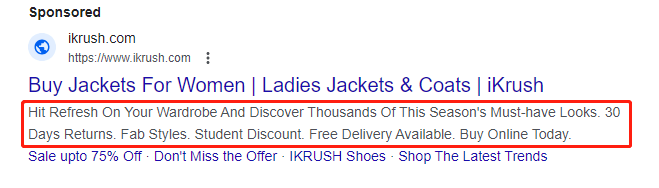
ユーザーに行動を促すには、説得力のある説明を作成することが重要です。各広告について、最大 4 つの説明を書くことができます。 4 つの説明行をすべて記入すると、コンバージョンの可能性が高まります。
説明では、見出しの利点と機能を詳しく説明できます。同時に、あなたの製品やサービスが顧客の問題をどのように解決するかを強調してください。
各説明は簡潔かつ焦点を絞ったものにする必要があります。限定オファー、独自のセールスポイント、期間限定セールなどを紹介するなど、ユーザーのクリックスルーを促す説得力のある情報を含める必要があります。
ステップ 7 追加のアセットを追加する
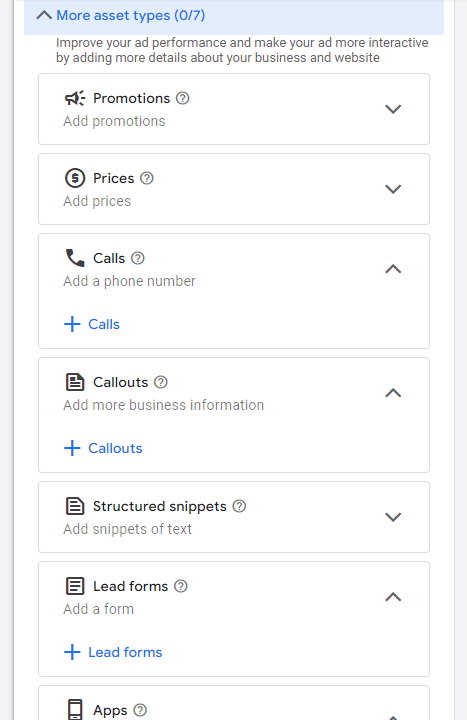
サイトリンクや通話などの追加アセットを広告に追加すると、広告のパフォーマンスが大幅に向上します。サイト リンクを追加すると、顧客がサイトのさまざまなセクションに誘導され、コンバージョンの可能性が高まります。さらに、さまざまな広告アセットを活用することで、検索結果に価値のある情報やアクションが表示されます。コールアウト アセットは主な利点を強調し、構造化スニペットは特定の製品カテゴリを紹介し、通話によりユーザーは広告から直接貴社のビジネスに電話をかけることができます。これらは、広告の可視性、関連性、エンゲージメントを最大化し、クリックスルー率の向上とコンバージョンの増加につながります。
ステップ 8 請求の設定
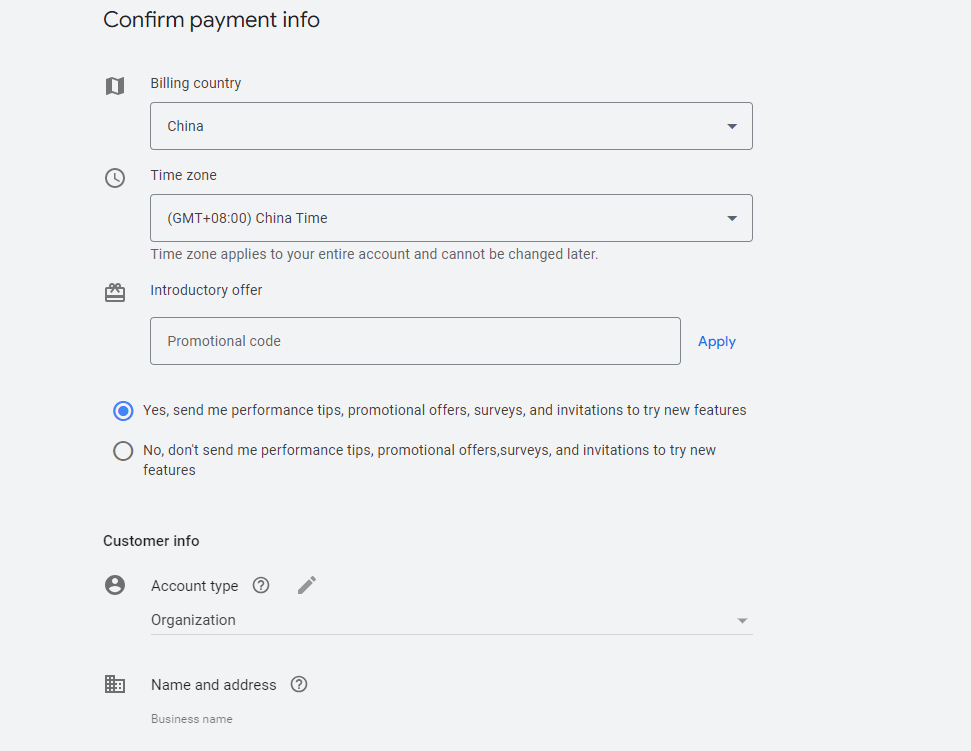
Google 広告を掲載するための最後のステップは、お支払い情報の設定です。
これにより、広告に資金が確保され、ターゲット ユーザーに表示される準備が整います。請求先情報、個人情報、その他の支払い情報を確認する必要があります。 お支払い方法。 Google 広告では、クレジット カード、デビット カード、銀行振込など、さまざまな支払いオプションを利用できます。お好みやご予算に合わせて方法をお選びいただけます。
広告のコンバージョン トラッキングを設定する
広告を追跡しなければ、広告のパフォーマンスを知ることはできません。広告のパフォーマンスをモニタリングすることによってのみ、キャンペーンを最適化し、予算を最大限に活用する方法をより深く理解することができます。
Google 広告を通じてコンバージョン トラッキングを設定するプロセスは次のとおりです。
1. コンバージョン アクションを作成する
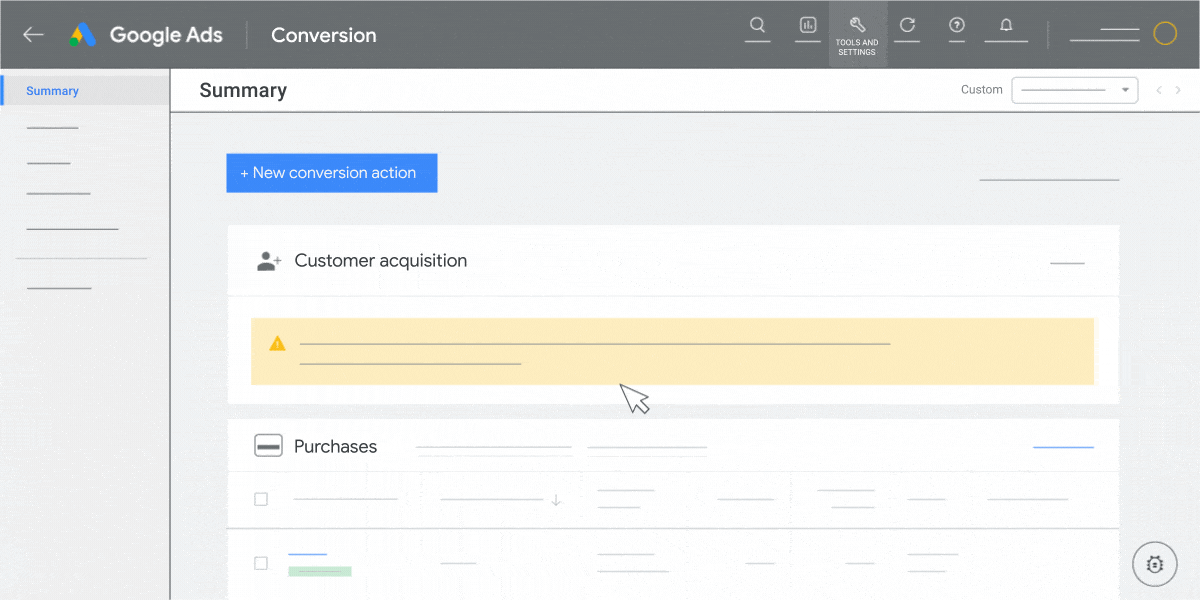
1)。 Google 広告アカウントに移動し、[目標] アイコンをクリックします。
2)。セクションメニューの「コンバージョン」ドロップダウンをクリックします。
3)。 「概要」をクリックします
4)。 「クリック + 新しいコンバージョン アクション」
コンバージョン アクションは手動で作成するか、URL を入力して作成できます。読む このガイド それらの間で選択をすること。
5)。 「Web サイト」を選択し、「次へ」をクリックします
6)。 Web サイトのドメインを入力し、「スキャン」をクリックします。
ここでウェブサイトをスキャンして、Google タグがあるかどうかを確認します。そうでない場合は、Google タグを作成する必要があります。
2. Googleタグを設定する
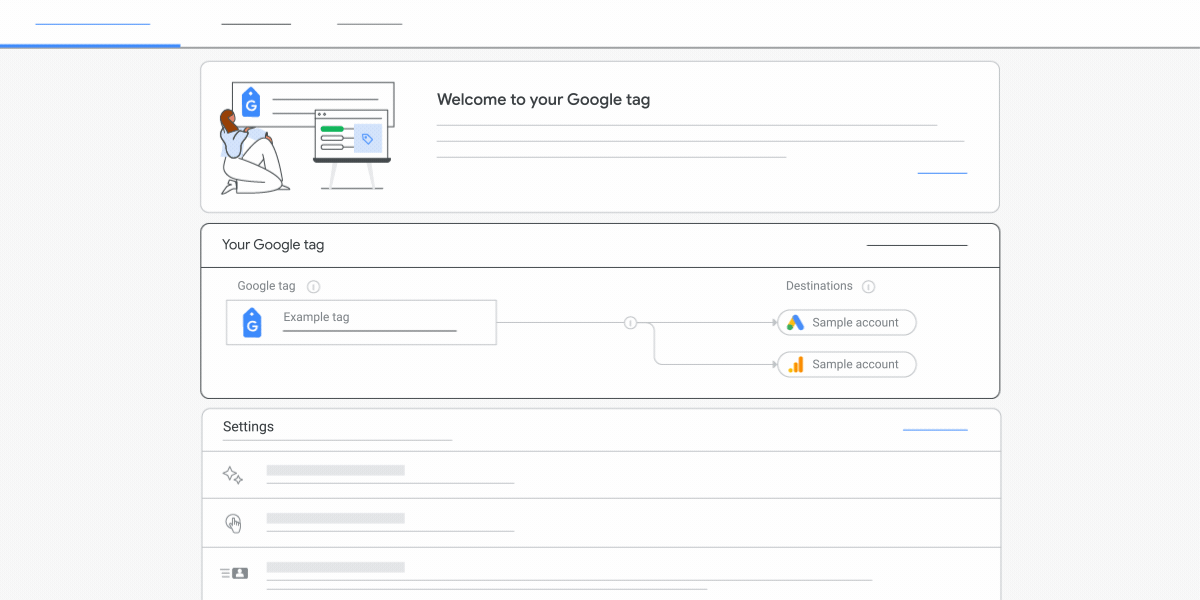
Google タグ (gtag.js とも呼ばれます) は、ウェブサイトからデータを収集し、それを Google 製品 (Google 広告や Google Analytics など) に送信するために使用される単一のタグです。これにより、キャンペーン、広告グループ、広告、キーワードのコンバージョンを追跡できます。
URL を使用したコンバージョン アクションの作成は、ページの読み込みを追跡する場合にのみ機能します。したがって、この場合は、コンバージョン アクションを手動で作成すると仮定します。 Google タグを設定している場合は、イベント スニペットを追加する手順が表示されます。 Google タグを設定していない場合は、このコンバージョン アクションに Google タグとイベント スニペットの両方を追加する手順が表示されます。
Google Analytics と Google & YouTube アプリを通じて
コンバージョン トラッキングを設定する最も簡単な方法は、Google アナリティクスと Shopify の Google および YouTube アプリを使用することです。
この方法では、次のプロセスを参照できます。
1)。 Shopify アプリストアでこのアプリを見つけて、「インストール」をクリックします
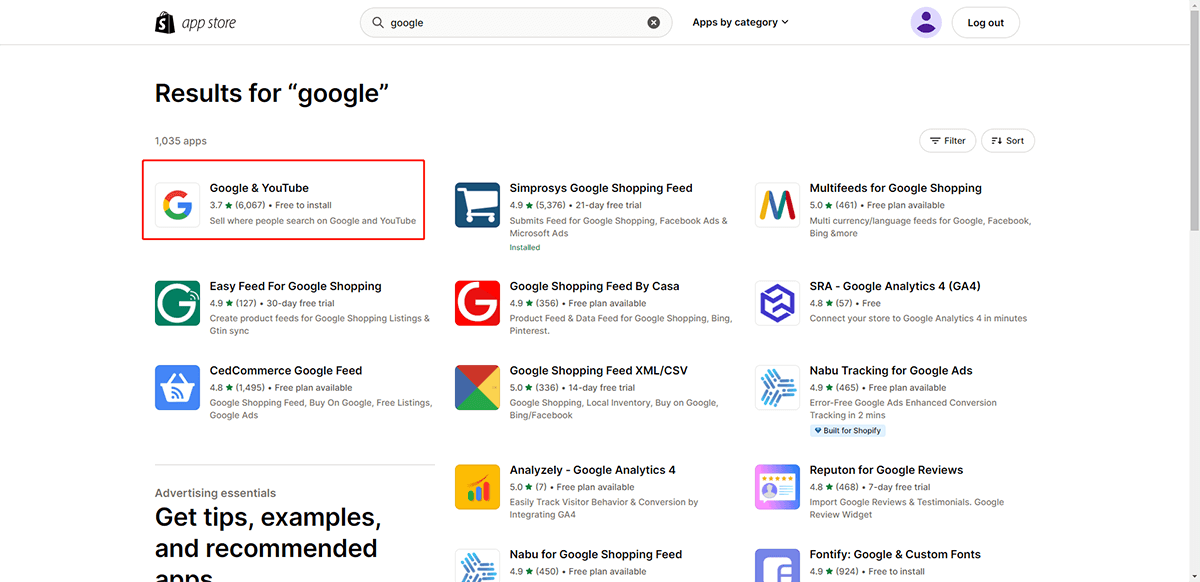
2)。 Shopify ストアにログインします
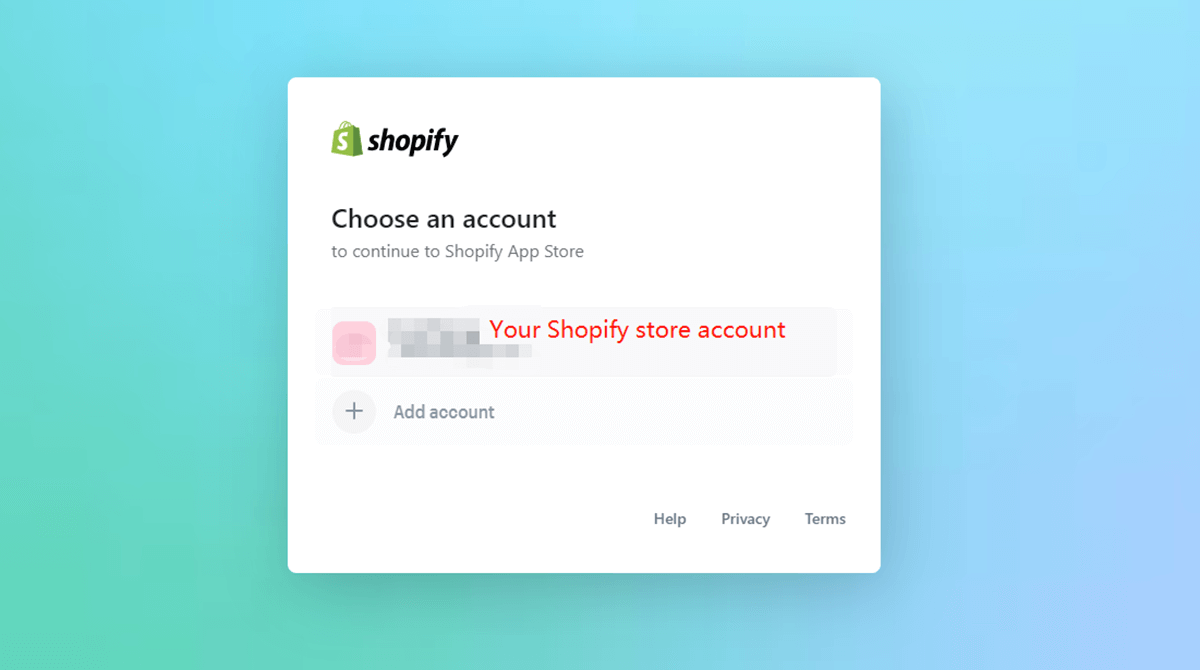
3)。 Google と YouTube をストアに接続します
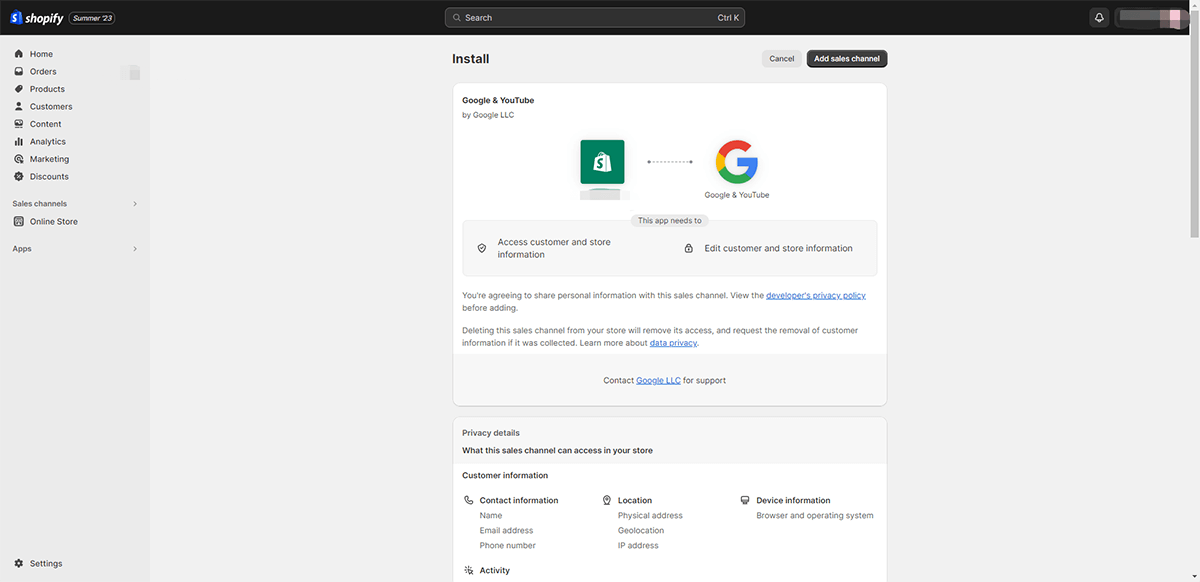
4)。 Google アカウントを接続して Google 広告を掲載する

5)。 Google アナリティクス アカウントを接続する
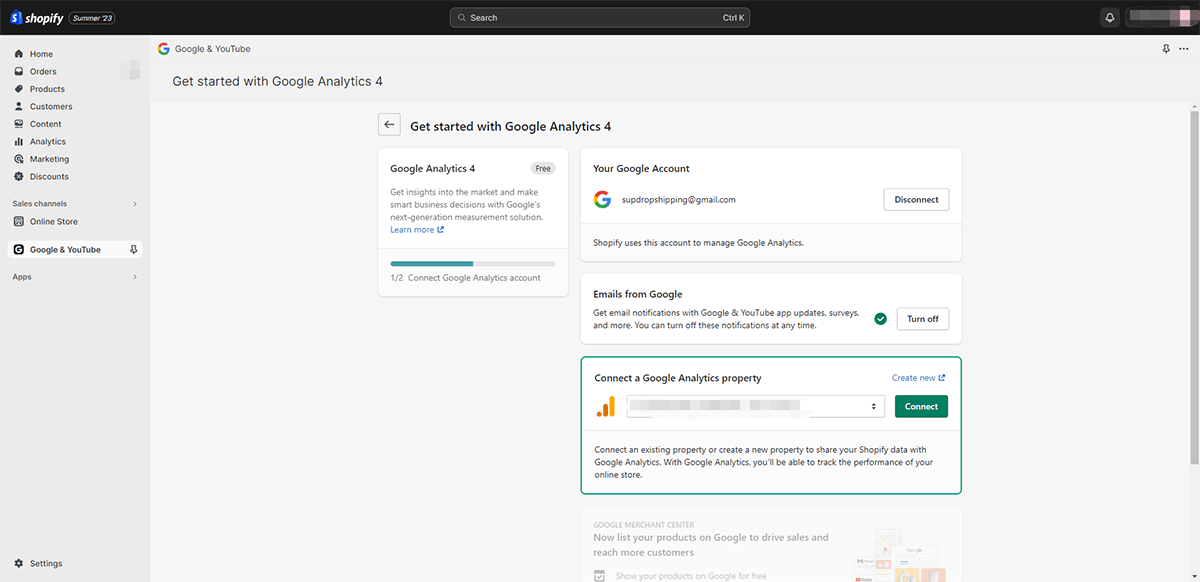
上記の手順を完了すると、広告と無料リスティングの両方のコンバージョン トラッキングが自動的に設定されます。
について学ぶ Googleアナリティクスアカウントの登録方法 まだお持ちでない場合は。
Google 広告を通じて
Google および YouTube アプリ内の Google アナリティクスを通じてコンバージョンを追跡したくない場合は、Google 広告を通じて Google タグを手動で設定できます。
その手順は次のとおりです。
1)。 Google 広告アカウントにログインします
2)。右上隅にあるツールアイコンをクリックし、「設定」の下にある Google タグをクリックします
3)。 「構成」タブに移動します
4)。 「Google タグ」セクションで、「インストール手順」をクリックします。
5)。 「インストール手順」ページで「手動でインストール」を選択します。
6)。 Shopify 内で、左側のパネルから [オンライン ストア] > [テーマ] オプションを選択し、アクティブなテーマで 3 つの点のボタンを選択 > [コードの編集] ドロップダウンを選択します。
7)。 [レイアウト] で、{/}theme.liquid を選択します
8)。 theme.liquid ファイルに、Google 追跡タグが存在しないことを確認します。このページに以下のブロックに似たコードがある場合は、Google タグがインストールされている可能性があります。
9)。ウェブサイトと Google 広告の間の接続を構築するには、以下の Google タグ コードをコピーして貼り付けます。後に要素に、以下で始まるコードを貼り付けます。そしてで終わる
10) 「保存」をクリックします。
3. Googleタグを確認してください
Google タグを設定したら、タグが正常に動作するかどうかを確認し、コンバージョンを正しく追跡する必要があります。そのため、「概要」ページを開いてコンバージョン アクションを見つけ、データのステータスを確認します。
温かいリマインダー: ここでは、Shopify ストアの Google 広告のコンバージョン トラッキングを設定する方法について説明します。他のタイプのストアのコンバージョン トラッキングを設定する手順は後ほど更新します。
チップ Google 広告を実行するため
Google 広告からより多くの見込み客とコンバージョンを獲得したいですか?
次のヒントが役立ちます。
1. ランディング ページを微調整する
ランディング ページは広告コンバージョンに大きな影響を与えます。うまく設計すれば、顧客を説得して行動を起こすことができます。ランディング ページが広告のメッセージと一致し、素早く読み込まれ、シームレスなユーザー エクスペリエンスを提供するようにしてください。明確な見出し、説得力のあるビジュアル、簡潔なコンテンツ、そして強力な内容を使用します。 CTA.
2. 除外キーワードを追加する
CTR(クリックスルーレート)を向上させ、CPC(クリック単価)を削減する効果的な方法は、除外キーワードを追加することです。除外キーワードを使用すると、無関係な検索クエリに対して広告が表示されなくなります。検索キーワード レポートを定期的に確認して、広告を表示する無関係なキーワードを特定する必要があります。女性用のカジュアル シューズを販売しているが、ハイキング シューズは販売していない場合は、除外キーワードとして「ハイキング シューズ」を追加できます。

3. Google 分析を使用して成果の高いキーワードを見つける
てこの作用 グーグルアナリティクス クリックを超えたユーザーの行動についてより深い洞察を得ることができます。どのキーワードがクリックだけでなく、コンバージョン、ページ滞在時間、直帰率などの貴重なオンサイトアクションも促進するものを特定します。このデータは、ユーザー エンゲージメントに基づいてキャンペーンを最適化するのに役立ちます。
4. 広告のスケジュールを設定する
広告を表示するタイミングをスケジュールします。顧客が通常、一日の仕事の後に買い物をしたり、サービスを検索したりする場合は、必ず午後 6 時以降に広告を表示するようにしてください。
また、タイムゾーンにも注意してください。あなたが中国にいて、視聴者が米国に住んでいる場合、広告の表示時間はあなたの場所ではなく、彼らの場所に合わせる必要があります。
5. 予算を再配分する
キャンペーンのパフォーマンスを定期的に分析し、最良の結果をもたらすキャンペーンに基づいて予算を再割り当てします。コンバージョン数、クリック数、エンゲージメント数が高いキャンペーンの場合は、1 日の予算を増やして広告のパフォーマンスを最大化できます。
6. ビジネスに適した広告アセットを追加する
ビジネス目標に合わせて、サイトリンク、コールアウト、構造化スニペット、広告表示オプションなどのさまざまな広告アセットを活用します。たとえば、宣伝するカテゴリが複数ある場合はサイト リンクを追加し、電話が重要なコンバージョン ポイントである場合は電話番号表示オプションを使用します。
7. 広告をテストして最適化する
Google 広告の運営は、一度行ったら終わりというプログラムではありません。コンバージョンと ROI を高めるには、広告をテストして最適化する必要があります。したがって、さまざまな広告や広告のバリエーションを作成して、視聴者の心に最も響くものを確認してください。さまざまな見出し、説明、CTA をテストして、目的を達成するのに最適なものを特定します。
結論
まとめの部分まで来たら、おそらく Google 広告とは何か、Google 広告を掲載する方法は理解できたと思います。
Google 広告を成功させるのは 123 ほど簡単ではありませんが、それでもロケット科学ではありません。効果的なガイドといくつかの賢いヒントを活用すれば、見込み顧客と売上を促進する Google 広告を設定できます。この記事がその一助になれば幸いです。
ご質問がございましたら、お気軽にお問い合わせください お問い合わせ またはコメントを残してください。
著者について

5月
May は Sup Dropshipping のブロガーで、e コマースで 5 年以上の経験があります。 May は e コマースに対する情熱から、最新のトレンドを常に最新の状態に保ち、ブログを通じて専門知識を共有しています。余暇には、小説を読んだり、友達とチャットしたりするのが好きです。
「How to Run Google Ads: Ultimate Guide for Online Sellers」 への2件のフィードバック
-
Shopifyストアの運営方法
-
こんにちは。ドロップシッピングやオンライン販売が初めての方は、YouTube でドロップシッピングのチュートリアルやビデオを検索してみてください。
Shopify ストアをゼロから構築する方法を説明するビデオが多数あります。
-





コメントを残す